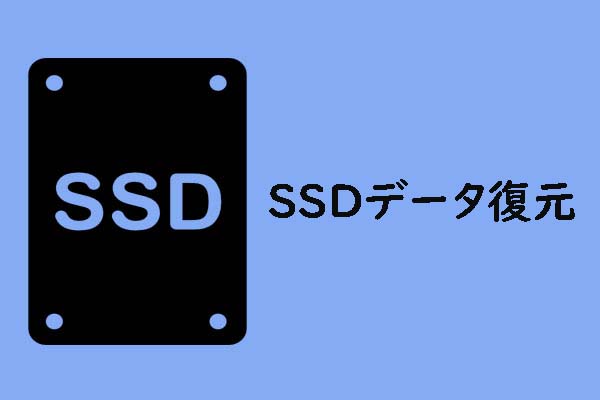音声録音は常に重要なファイルであり、コンピュータ、Android携帯、iPhoneなどさまざまなデバイスに保存されています。意図せず重要な音声録音を削除してしまった場合、このMiniToolの記事で紹介した方法で取り戻すことができます。
音声録音とは?
音声録音とは、話し言葉や音声、その他の可聴情報を録音することです。デバイスやソフトウェアを使用して音声データを取り込み、通常はデジタル形式で保存します。
音声録音は、メモを取る、音声メッセージを作成する、インタビューを録音する、重要な会話を保存するなど、さまざまな目的で行うことができます。ジャーナリズム、音楽、教育、個人記録などの分野でよく使われています。音声録音は、使用する録音機器やソフトウェアによって、MP3、WAV、AACなど様々なファイル形式で保存することができます。
音声録音は常にスマートフォンに保存されるか、コンピュータに転送されます。重要な録音が不意に削除された場合、それを取り戻すことは可能ですか?
もちろん可能です。この記事では、WindowsパソコンやAndroid携帯、iPhoneなどのスマートフォンで削除された音声録音を復元する方法をご紹介します。
Windows上で削除された音声録音を復元する方法は?
方法1、ごみ箱から復元
Windowsコンピュータ上で削除されたファイルは、ごみ箱に移動されます。ごみ箱に移動して、目的の削除された音声録音があるかどうかを確認することができます。見つかれば、それらを選択し、右クリックしてコンテキストメニューから「元に戻す」を選択します。これで選択されたファイルは元の場所に復元されます。そのほか、音声録音を選択し、指定された場所にドラッグすることもできます。
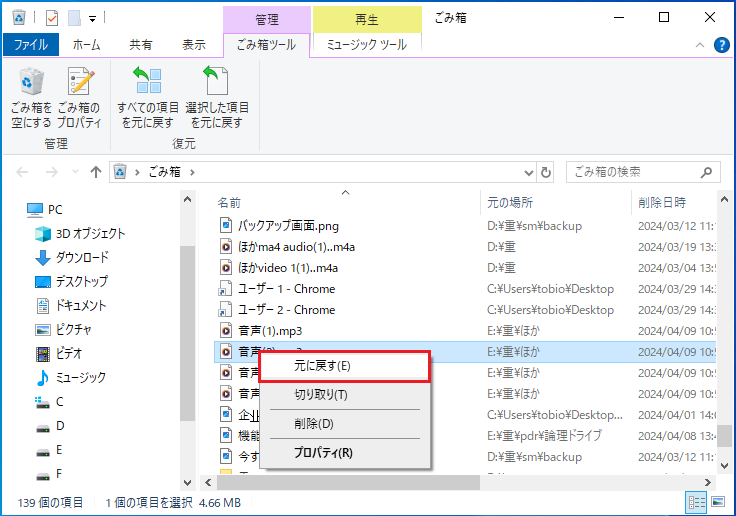
方法2、MiniTool Power Data Recoveryを使って削除された音声を復元する
音声録音ファイルが完全に削除されてしまった場合(ごみ箱から見つからない場合)、Windows用の最高の無料データ復元ソフトウェアであるMiniTool Power Data Recoveryを使って復元することができます。
MiniTool Power Data Recoveryは、ハードドライブ、SSD、USBフラッシュドライブ、メモリカード、SDカードなどのストレージデバイスから音声録音のようなあらゆる種類のファイルを復元することができます。削除された音声録音が新しいデータで上書きされていない場合、このソフトを使って簡単に復元することができます。
このデータ復元ツールを使って、Windows上で削除された音声録音を復元するには、以下のステップを使用できます:
1、WindowsコンピュータにMiniTool Power Data Recovery無料版をダウンロードしてインストールします。
MiniTool Power Data Recovery Freeクリックしてダウンロード100%クリーン&セーフ
2、ソフトウェアを開き、メインインターフェイスに入ります。
3、削除された音声録音が保存されているドライブにマウスカーソルを置き、「スキャン」ボタンをクリックして続行します。ターゲットドライブがわからない場合、「デバイス」タブに切り替え、ディバス全体をスキャンすることができます。
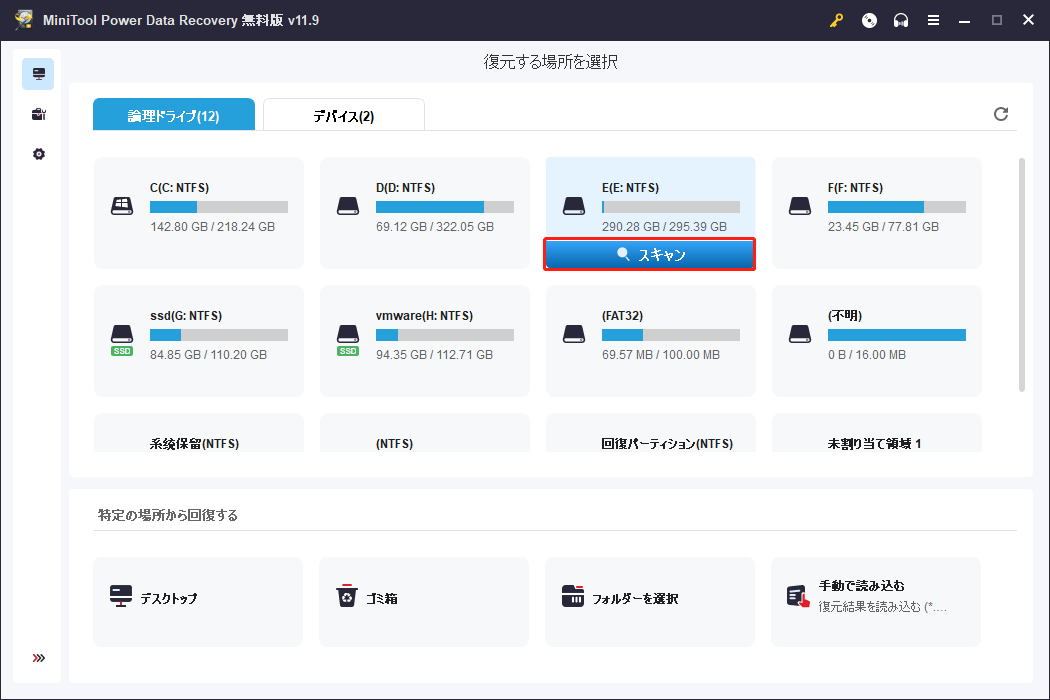
4、スキャン後、検出されたすべてのファイルを見ることができます。これらのファイルは、デフォルトでパス別にリストされています。各パスを開いて必要なファイルを見つけることができます。また、「タイプ」タブに切り替えて、タイプ別に必要なファイルを見つけることもできます。さらに、復元したい音声録音の名前を覚えている場合、検索ボックスにファイル名を入力して「Enter」キーを押すだけで、その名前でファイルを見つけることができます。
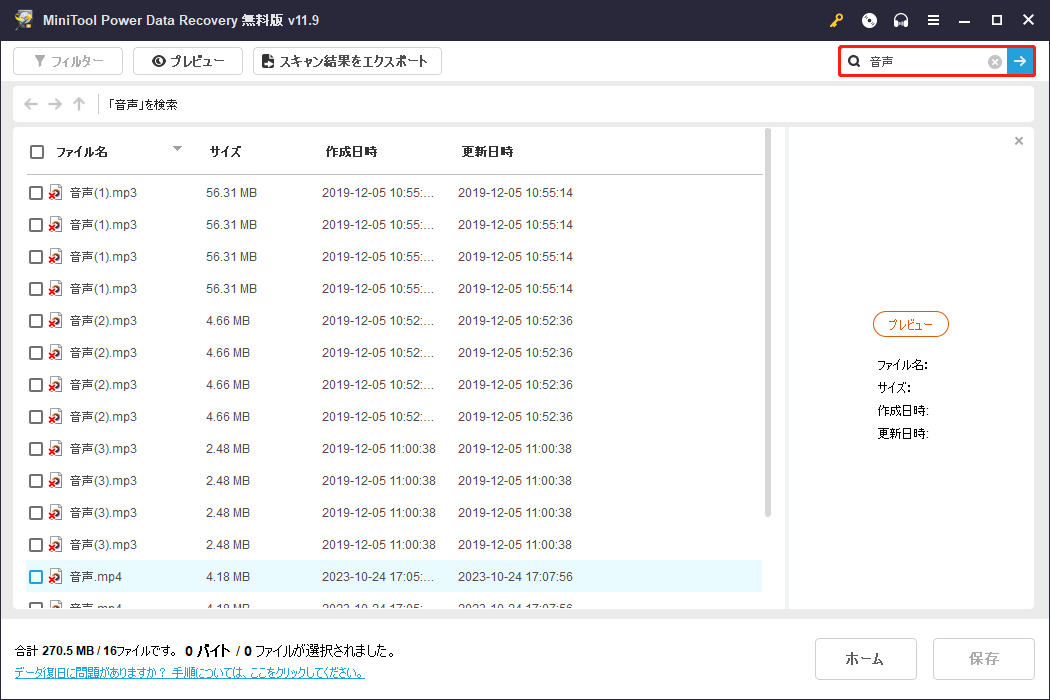
5、復元したい音声を選択し「保存」ボタンをクリックして適切な場所を選択してファイルを保存します。
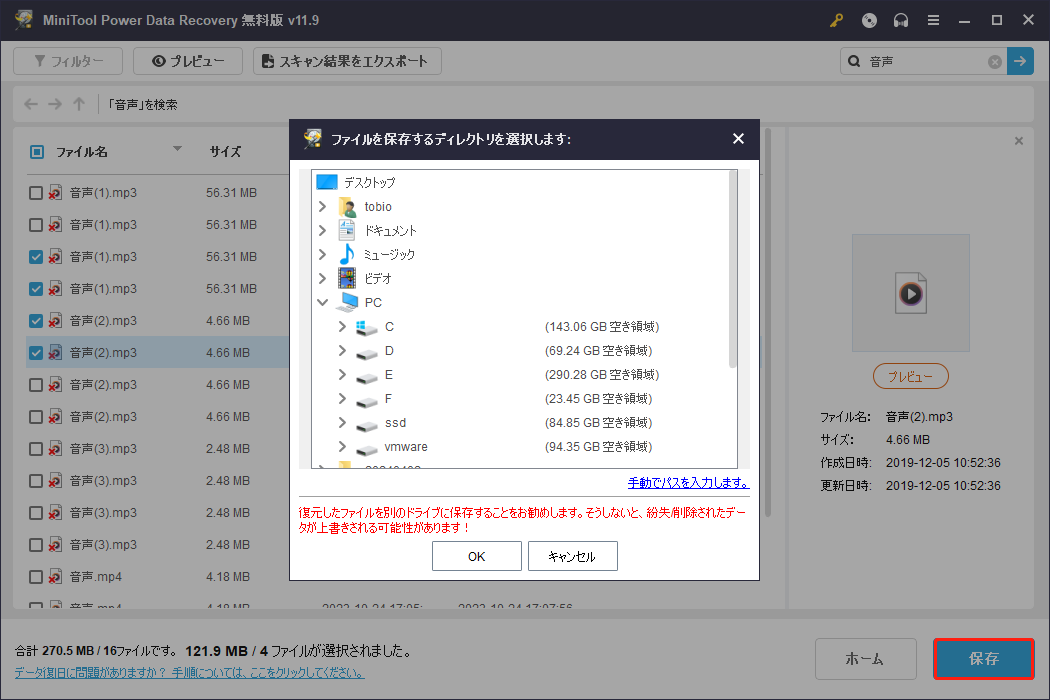
このソフトウェアを使って1GB以上のファイルを復元したい場合は、フルエディションを使用する必要があります。個人ユーザーには、生涯無料アップグレードを提供し、3つの異なるPCでライセンスキーを使用できる個人アルティメット版が最良の選択です。
Android上で削除された音声録音を復元する方法は?
また、Android携帯で削除された音声録音を復元する簡単な方法を2つ紹介します。
方法1、以前のバックアップから復元する
音声録音を削除する前にAndroid携帯をバックアップした場合、バックアップから削除された音声録音を直接復元することができます。バックアップソフトによって、復元方法が異なります。自分で復元することもできます。
方法 2、MiniTool Mobile Recovery for Androidを使う
MiniTool Mobile Recovery for AndroidはAndroid携帯やタブレットなどのAndroidデバイスから紛失したり削除したりしたファイルを復元できます。また、Androidから削除された音声録音を復元することもできます。
このソフトウェアの無料版を試して、必要な音声録音を見つけることができるかどうかを確認することができます。制限なしでそれらを回復したい場合は、高度なエディションを使用する必要があります。
MiniTool Android Recovery on Windowsクリックしてダウンロード100%クリーン&セーフ
MiniTool Mobile Recovery for Androidを使ってAndroid上で削除されたファイルを復元する方法をご覧ください。
iPhone上で削除された音声録音を復元するには?
この部分では、iPhone上で削除された音声録音を復元する3つの方法を紹介します。
方法1、最近削除した項目から復元する
Androidのように、iPhoneにも削除されたファイルを保存する「最近削除した項目」フォルダがあります。このフォルダにアクセスして、最近削除された音声録音を見つけることができます。
ステップ1、 iPhoneの「最近削除した項目」フォルダをタップし、復元したい音声録音をタップします。
ステップ2、「復元」をタップして元の場所に復元します。
方法2、以前のバックアップから復元する
定期的にiPhoneをiCloudやiTunesにバックアップしている場合、削除された音声録音は復元できる可能性があります。
バックアップを使用してiPhoneから削除されたファイルを復元する方法を参照してください。
方法 3、MiniTool Mobile Recovery for iOSを使う
音声録音を完全に削除したが、利用可能なバックアップファイルがない場合、MiniTool Mobile Recovery for iOSを使って削除された音声録音を復元することができます。
MiniTool iOS Recovery on Windowsクリックしてダウンロード100%クリーン&セーフ
iPhone上で削除された音声メモを復元する方法を参照してください。
結論
大切な音声録音を紛失してしまうと、とても困りますが、適切なツールと方法を使えば、多くの場合、うまく復元することができます。Android携帯、iPhone、Windows PCのいずれをお使いの場合でも、このガイドに記載されている手順を実行することで、貴重な音声録音を復元し、思い出や重要な情報をそのまま残すことができます。復元に成功する可能性を最大限にするために、削除されたデータの上書きを避け、迅速に行動することを忘れないでください。
MiniToolソフトウェアの使用中に問題が発生した場合は、[email protected]までお問い合わせください。